Cómo recuperar fotos de carpeta segura Samsung [Guía paso a paso]
La carpeta segura de Samsung está pensada para resguardar tus fotos y archivos más importantes, que quieres mantener seguro. Por eso, suele ocurrir que, por error, se eliminen y tengas dificultades para recuperarlo en el futuro. Por suerte, en este artículo te presentamos varios métodos fáciles para recuperar fotos de carpeta segura en Samsung.
Si tienes un celular Samsung, es probable que hayas escuchado alguna vez o utilizado la carpeta segura. Esta te permite guardar archivos de manera privada, de manera que solamente tú con una contraseña puedas visualizar su contenido. Lo cierto es que muchas veces las personas borran contenido por error, y no saben cómo recuperar fotos de carpeta segura.
Por suerte, recuperar fotos de la carpeta segura de Samsung y otros archivos puede ser más sencillo de lo que parece, y sin perder ningún tipo de datos. Si te encuentras en la situación de haber borrado archivos accidentalmente, continúa leyendo para aprender tres maneras muy sencillas de recuperar tus fotos y archivos.
Método 1. Recuperar foto de carpeta segura de Samsung desde una copia de seguridad
Todo celular Samsung suele tener la opción de crear copias de seguridad de archivos importantes, y la carpeta segura no es una excepción. Esto te permite recuperar todos los archivos de los cuales exista un respaldo disponible. Sigue leyendo para averiguar cómo recuperar fotos de carpeta segura de Samsung desde los ajustes de tu celular:
- Paso 1: Abre el menú de aplicaciones, y dirígete a Ajustes.
- Paso 2: Desliza hacia abajo hasta que veas la opción de Datos biométricos y seguridad, y accede.
- Paso 3: Selecciona la opción que se llama Carpeta segura.
- Paso 4: Entre las opciones, verás la de Copia y restauración.
- Paso 5: En el menú de Copia y restauración, selecciona Restaurar.
- Paso 6: Acepta, espera a que se complete la acción, ¡y listo!
Ten en cuenta que reestablecer tu carpeta de seguridad puede hacer que se sobrescriba la información, haciéndote perder todo lo que no estaba respaldado. Adicionalmente, debes considerar que este método solo puede funcionar si has tenido la previsión de activar la creación de copias de seguridad cada cierto tiempo.
Método 2. Recuperar fotos de la Carpeta Segura desde Google Fotos o Google Drive
¿Cuándo usarlo?
Si previamente activaste la sincronización en Google Fotos o configuraste una copia automática en Google Drive, es posible que tus imágenes eliminadas aún estén disponibles allí, incluso si desaparecieron de la Carpeta Segura.
Pasos a seguir:
Paso 1: Abre la app Google Fotos o entra en la página de Google Foto desde un navegador.
Paso 2: Inicia sesión con la misma cuenta de Google asociada a tu Samsung.
Paso 3: Revisa la sección Fotos o la carpeta de Archivo/Eliminados (las fotos borradas suelen mantenerse 30 días en la papelera).
Paso 4: Selecciona las fotos deseadas y pulsa en Restaurar.
Limitaciones:
- Solo funciona si la sincronización estaba habilitada antes de la pérdida.
- La papelera de Google Fotos elimina definitivamente las imágenes después de 30 días.
Método 3. Cómo recuperar fotos de la carpeta segura de Samsung desde PC
Si tu problema es que tu dispositivo Samsung ha dejado de funcionar y no sabes cómo recuperar los archivos de la carpeta segura, o si no tenías copia de seguridad, aún hay algunas cosas que puedes hacer para solventar la problemática. Una herramienta estupenda que te ofrece una solución a este y muchos problemas, es iMobie DroidKit, con varias ventajas interesantes:
- Tiene buen soporte para dispositivos Samsung.
- Te permite recuperar archivos que creías perdidos para siempre.
- Se puede descargar gratis desde el sitio web oficial, es fácil de instalar en tu PC.
- Te ofrece distintas herramientas, no solo de recuperación, sino de reparar problemas en dispositivos Android.
- iMobie DroidKit es seguro y efectivo para distintos problemas comunes con tu celular.
A continuación, encontrarás los pasos a seguir para recuperar datos de tu carpeta segura con iMobie DroidKit con la función Recuperación profunda. Descarga e instala iMobie DroidKit en tu ordenador primero:
Paso 1: Instala la aplicación en tu ordenador, ábrela y actívala con tu correo electrónico. Cuando hagas esto, verás todas las opciones disponibles en el menú, entre las que se encuentra una llamada Recuperación de datos. Entre las opciones que se despliegan de Recuperación de datos, escoge la de Recuperación profunda.
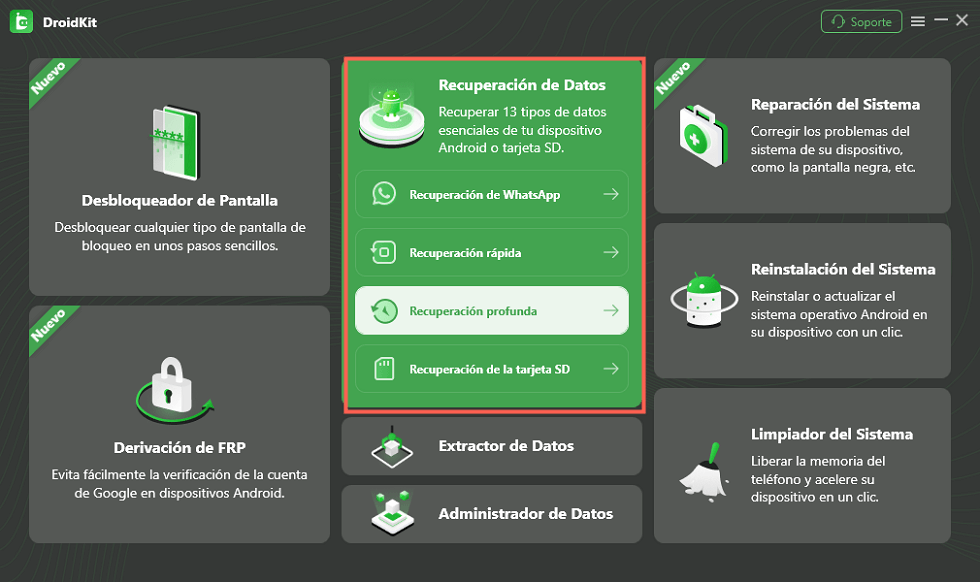
Selecciona Recuperación profunda para recuperar fotos de la carpeta segura de Samsung
Paso 2: Al abrir esta opción, podrás seleccionar el tipo de datos que te interesa recuperar. Selecciónalos según te convenga y da clic en Empezar.

Selecciona las fotos y luego pulsa empezar para continuar
Paso 3: Sigue las indicaciones que se te dan para rootear tu Android, y si tu celular no lo permite, hay algunas alternativas que puedes utilizar. Una vez que has culminado, tendrás acceso a las fotos que quieres restaurar, y se guardarán en tu ordenador o dispositivo según lo desees.
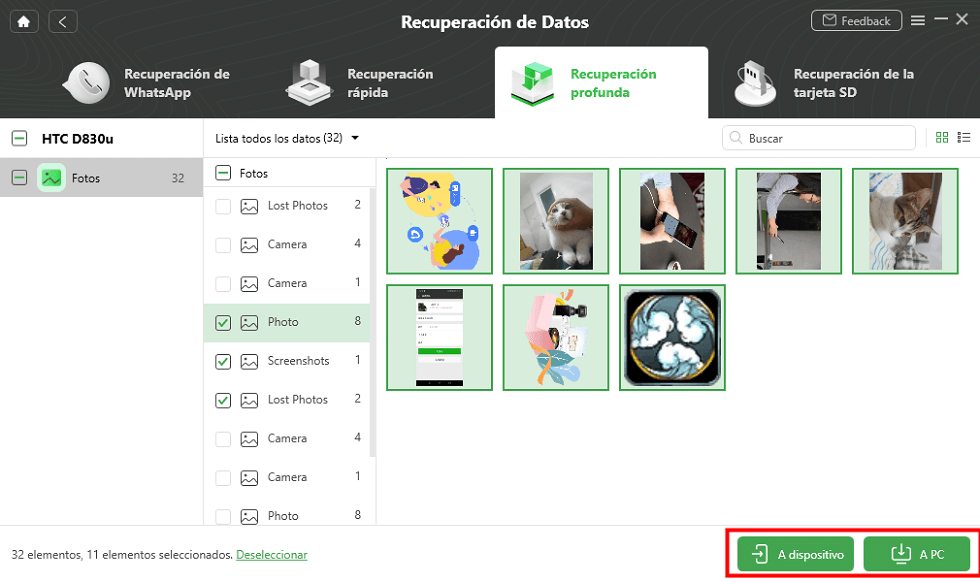
Seleccionar las fotos y exportarlas a dispositivo o a PC
Paso 4: Acepta y espera a que se termine la acción sin desconectar tu dispositivo, ¡y listo!
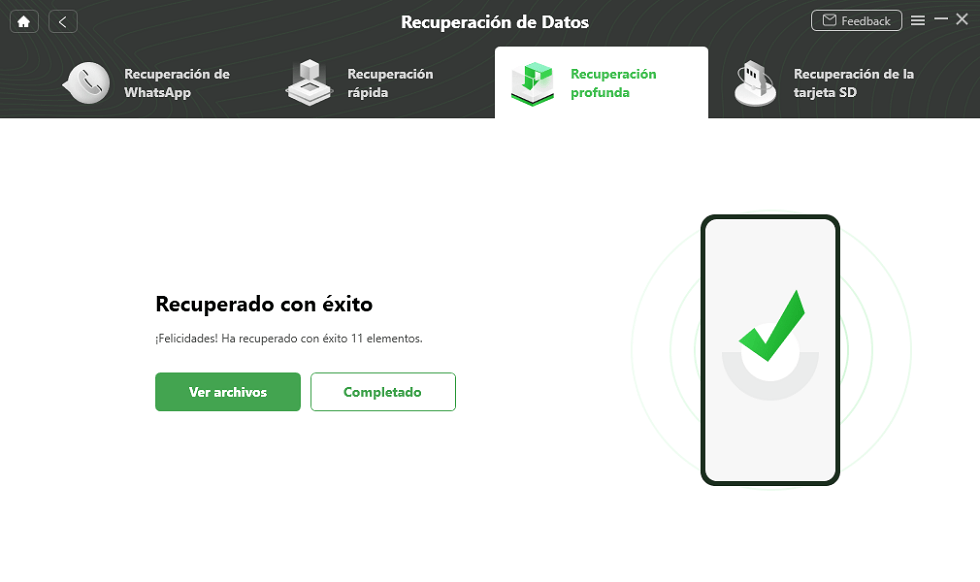
Recuperar fotos de carpeta segura con éxito
Este método te garantiza una recuperación de archivos efectiva y una tasa de éxito más alta, sin reescribir o afectar otros datos guardados en tu carpeta segura, pero requiere rootear tu celular. Si esta idea no es agradable para ti, lo cual es usual, porque no muchas personas saben exactamente cómo funciona, no te preocupes. Puedes utilizar la herramienta de Recuperación rápida de iMobie DroidKit y esto no necesitas rootear tu celular, como verás a continuación.
Método 4. Recuperar archivos de carpeta segura con herramienta profesional sin root
iMobie DroidKit es una multiherramienta que no puede faltar en tu ordenador para reparar problemas comunes o para recuperar datos perdidos. En este caso, nos interesa saber cómo recuperar fotos de carpeta segura en Samsung, ¡y existe una herramienta que te permite hacerlo con unos pocos clics! Además, con altas tasas de efectividad sin necesidad de rootear tu celular con la función Recuperación rápida. Sigue estos pasos:
Paso 1: Instala la aplicación en tu ordenador, ábrela y actívala con tu correo electrónico.
Paso 2: Luego verás todas las opciones disponibles en el menú, entre las que se encuentra una llamada Recuperación de datos. Entre las opciones que se despliegan de Recuperación de datos, escoge Recuperación rápida.
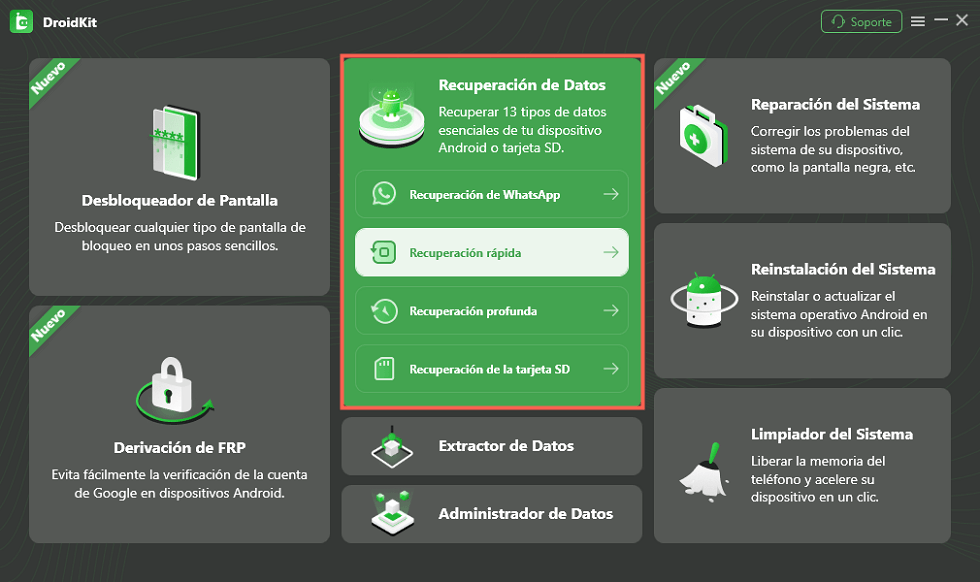
La interfaz de iMobie DroidKit
Paso 3: Escoge el tipo de archivos que quieres restaurar y da clic a Empezar.
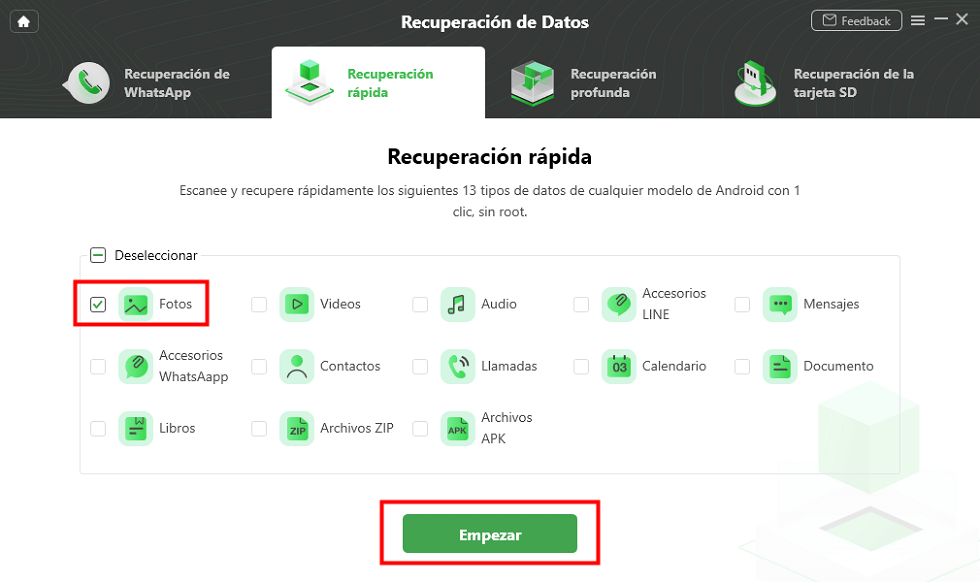
Selecciona las fotos para recuperar fotos de carpeta segura
Paso 4: Elige las fotos que quieres restaurar, y si quieres hacerlo a tu dispositivo o a tu ordenador.
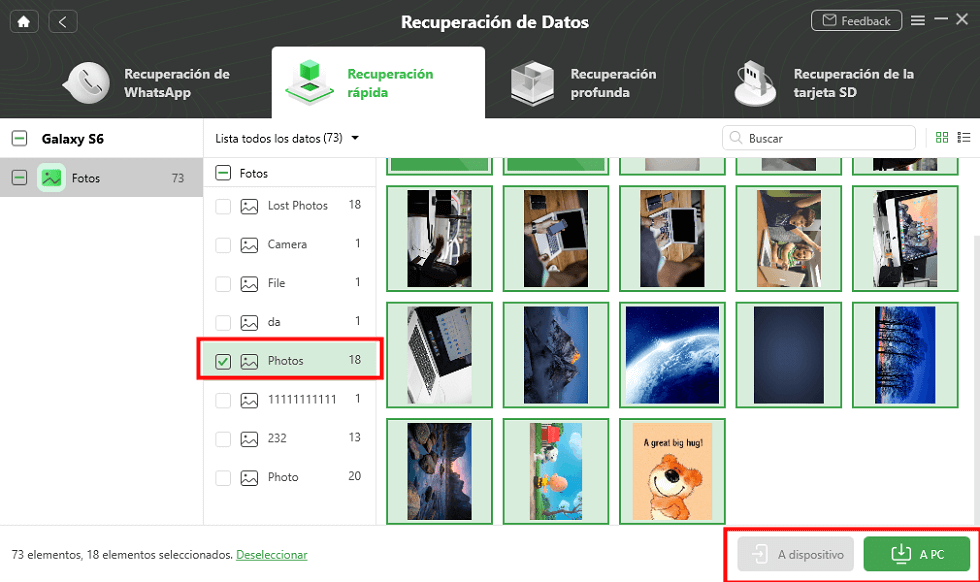
Opta por las fotos borradas que quieres recuperar fotos de carpeta segura Samsung desde PC
Paso 5: No desconectes tu celular antes de que se complete la acción. Ya se han recuperado fotos de la carpeta segura con éxito con iMobie Droidkit.
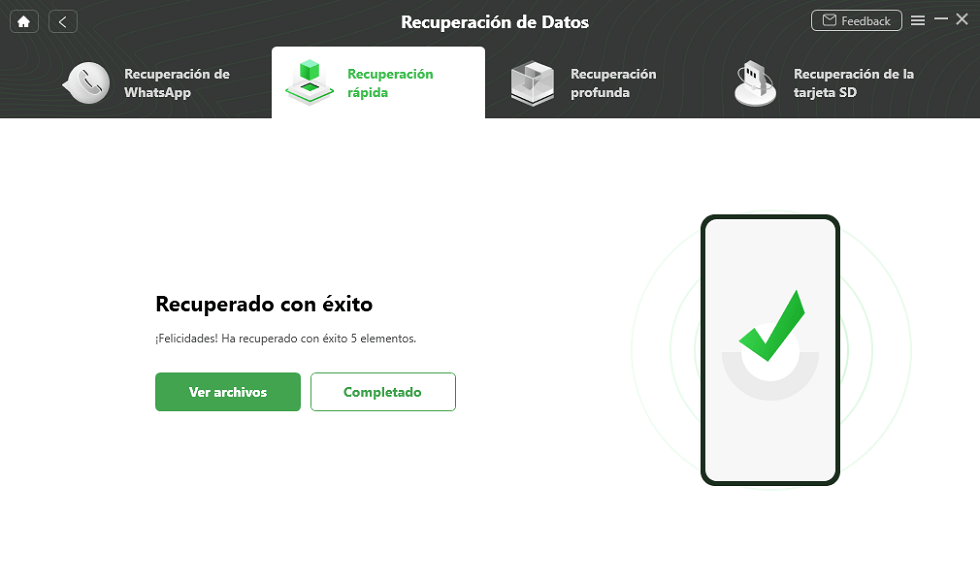
Recuperar fotos borradas de carpeta segura con éxito
Comparación de Métodos
Cuando pierdes fotos en un Samsung, las opciones de recuperación pueden variar según si tenías o no una copia de seguridad previa. Antes de elegir entre soluciones oficiales como Samsung Cloud o Google Fotos, o herramientas profesionales como iMobie DroidKit, conviene analizar su facilidad de uso, limitaciones y tasa de éxito. La siguiente tabla resume las principales diferencias para que encuentres el método que mejor se adapte a tu situación:
| Método | ¿Necesita copia previa? | Facilidad de uso | Limitaciones | Ventajas principales |
| Samsung Cloud | ✔️ | Media | Solo funciona si activaste la copia de seguridad antes; limitado por el espacio de Samsung Cloud | Oficial de Samsung; recuperación directa en el mismo dispositivo |
| Google Fotos | ✔️ | Alta | Solo disponible si la sincronización estaba activada; papelera solo guarda 30 días | Acceso desde cualquier dispositivo con tu cuenta Google |
| iMobie DroidKit – Recuperación profunda | ❌ | Media | Requiere PC | Recupera fotos incluso sin copia previa; compatible con más de 20 tipos de datos; alta tasa de éxito |
| iMobie DroidKit – Recuperación rápida | ❌ | Alta | Requiere PC | Recupera datos borrados de Carpeta Segura; no necesita root; 100% seguro y confiable; soporte a todas las versiones Android |
Conclusión
Perder tus archivos de la carpeta segura puede ser súper estresante, pero por suerte, hay varias alternativas que puedes probar para recuperar estas fotos, de manera sencilla, rápida y eficaz. De todos los métodos, definitivamente iMobie DroidKit es uno de los mejores, ya que te permite escoger exactamente qué tipo de archivo quieres recuperar, y puedes acudir a este incluso si no tienes una copia de seguridad para restaurar.
FAQ
1. ¿Se pueden recuperar fotos borradas de la Carpeta Segura de Samsung sin copia de seguridad?
Sí. Aunque lo más recomendable es tener una copia en Samsung Cloud o Google Fotos, con herramientas profesionales como iMobie DroidKit puedes recuperar fotos eliminadas incluso sin copia previa, directamente desde la memoria interna del dispositivo.
2. ¿Cuánto tiempo permanecen las fotos en la Carpeta Segura después de borrarlas?
Las fotos eliminadas de Carpeta Segura no se envían a la papelera de Samsung Gallery, sino que se borran directamente. Por eso es fundamental actuar lo antes posible con un software de recuperación como iMobie DroidKit.
3. ¿Google Fotos guarda también las imágenes de Carpeta Segura?
No de forma automática. Si activaste la sincronización antes de moverlas a Carpeta Segura, es posible que se hayan guardado en tu cuenta de Google. Si no, tendrás que usar métodos alternativos como Samsung Cloud o una herramienta de recuperación.
Producto-relacionado preguntas? Contacta nuestro equipo de soporte para soluciones rápidas >






